WPS文档中如何将表格平均分布各行
来源:网络收集 点击: 时间:2024-03-08【导读】:
WPS文档中如何将表格平均分布各行工具/原料moreWPS文档方法/步骤1/7分步阅读 2/7
2/7 3/7
3/7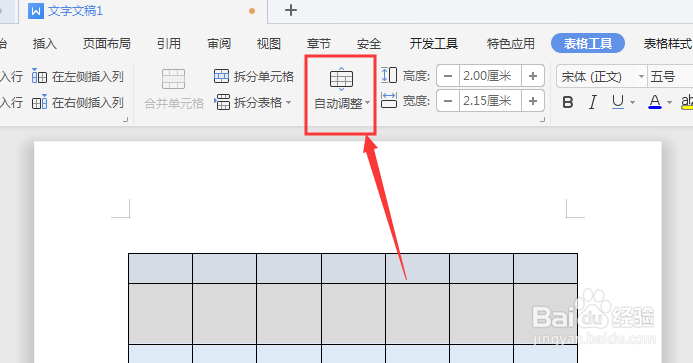 4/7
4/7 5/7
5/7 6/7
6/7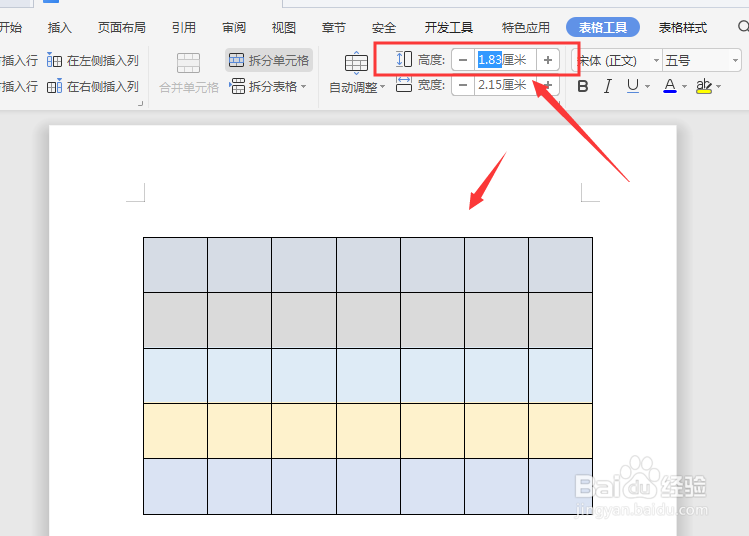 7/7
7/7
如图,在文档中插入的表格文件,现在高度不统一
 2/7
2/7选择表格文件,然后打开【表格工具】菜单栏
 3/7
3/7在中间属性栏中,选择如图的【自动调整】栏
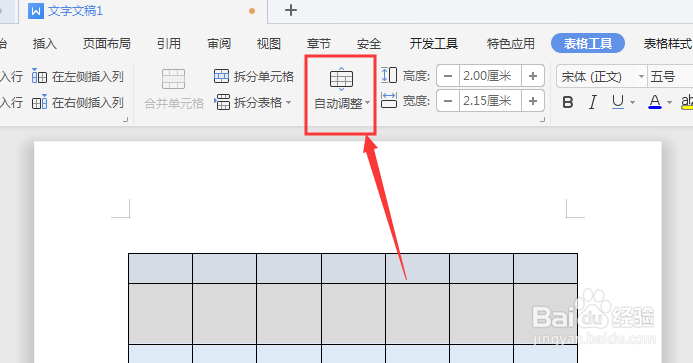 4/7
4/7打开下拉栏属性,选择如图的【平均分布各行】
 5/7
5/7这样选择后,之前高度不统一的表格现在就变成平均分布的样式了
 6/7
6/7也可以挨行设置高度值,不过这样比较麻烦
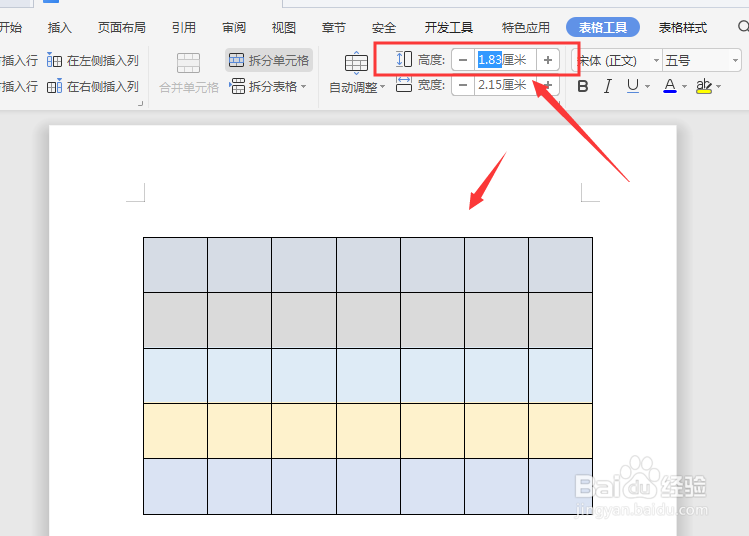 7/7
7/7总结:
1.择表格文件,然后打开【表格工具】菜单栏
2.中间属性栏中,选择如图的【自动调整】栏
3.打开下拉栏属性,选择如图的【平均分布各行】
4.这样选择后,得到平均分布的表格样式
5.选择单行表格,在属性栏中调节高度值
6.挨行调整高度值,调整为一致
软件WPS版权声明:
1、本文系转载,版权归原作者所有,旨在传递信息,不代表看本站的观点和立场。
2、本站仅提供信息发布平台,不承担相关法律责任。
3、若侵犯您的版权或隐私,请联系本站管理员删除。
4、文章链接:http://www.1haoku.cn/art_291692.html
上一篇:wps文档怎么插入阴影艺术字
下一篇:WPS 演示文稿如何更换图形填充色?
 订阅
订阅